Всё в одном приложении
Удобный личный кабинет для мобильных устройств. Вы можете управлять счетами и услугами, контролировать расходы, безопасно пополнять баланс или найти ближайший офис на карте.
Отсканируйте QR-код и установите мобильный личный кабинет
Чтобы смотреть IPTV и всё заработало, нужно купить правильное оборудование и верно его настроить. Рассмотрим подробно виды оборудования и пошаговую настройку.
Какое оборудование для IPTV выбрать — виды
Для доступа к интерактивному телевидению от ПАО «Ростелеком», компания предлагает 2 вида оборудования:
- IPTV приставки;
- Приставки для доступа к сервису интерактивного телевидения Wink.
На начало ноября 2019 провайдер предлагает 8 разновидностей приставок. Сравним их характеристики в таблице.
Сравнительный анализ модельного ряда ТВ-приставок ПАО «Ростелеком»
| Название | Видео-форматы | Аудио-форматы | Максимальное разрешение | Беспроводной модуль Wi-Fi | Оперативная память, МБ | Встроенная память, МБ | Цена, руб |
| IPTV SML-482 Base Wi-Fi | MPEG-2, MPEG-4 Part 2, H.263, H.264/MPEG-4 AVC, VC-1 | MPEG1/2, MP3, AAC, AC3, WMA | Full HD | 802.11n 2.4 GHz | 512 | 256 | 3990 |
| PTV SML-5050 | UHD H.265, H.264, MPEG-2, MPEG-4 Part 2, H.263, VC-1 | AAC, HE-AAC, Dolby Digital, Dolby Digital Plus, MPEG1/2, MP3 | 4K | 802.11n/ac 2.4 GHz / 5GHz | 512 | 256 | 3590 |
| Приставка IPTV HD mini | MPEG-2 ISO/IEC 13818 MPEG-4 AVC H.264/H.263 | MPEG (Layer 1,2,3), PCM, AC3, AAC | Full HD | – | 512 | 256 | 3590 |
| PTV IP HDTV Motorola VIP1003G | – | 512 | 256 | 3600 | |||
| IPTV RT STB HD | – | 256 | 256 | 3590 | |||
| IPTV SMATLABS SML-292 | – | 512 | 256 | 3590 | |||
| IPTV Sercomm STB 122A STB Android | 2.4 / 5 GHz 802.11 b/g/n/ac dual band 2*2 MIMO | 8192 | 2048 | 4500 | |||
| IPTV SuperWave IP6003 STB Android | 8192 | 2048 | 4500 |
На оборудование, которое предоставляет ПАО «Ростелеком», распространяется гарантия.
Стоимость приставок не различается друг от друга более чем на 1000 рублей. Функционал отличается наличием оперативной и встроенной памяти, беспроводным модулем, разрешением и форматами отображаемого видео.
Для работы с интерактивным ТВ Ростелеком предлагает 2 комплекта аппаратуры:
- Wink – работает только с интернетом ПАО «Ростелеком», поддерживает интерактивные каналы и видео с HD-разрешением. Стоимость 3590 рублей.
- Wink+ — работает через интернет любого провайдера, поддерживает интерактивные каналы, видео с 4K-разрешением и каталог приложений. Стоимость 4500 рублей.
Дополнительно к ТВ аппаратуре провайдер предлагает полезные аксессуары:
- Пульт ДУ Wink Wave для телевизора и приставки за 350 рублей.
- PLC—RT500 адаптеры по 1400 рублей за 1 шт. даже при покупке комплектом из 2 штук. С помощью адаптера сетевой сигнал передается по электросети дома. Благодаря этому исчезает необходимость вести сетевые провода для передачи сигнала внутри помещений.
При заказе тарифных планов компании можно арендовать приставку за 99 рублей в месяц.
Схема подключения
Схема подключения телевизионных приставок стандартна для любых провайдеров и всех типов оборудования. Она состоит из 3 элементов:
- маршрутизирующее оборудование подключено к внешней сети провайдера через WAN-порт;
- ТВ-приставка подключена к роутеру через LAN-порт, который указан в настройках IPTV маршрутизирующего оборудования;
- Телевизор подключен к приставке с помощью HDMI, LAN или AV разъема.
Вместо LAN-соединения сетевым шнуром современные приставки поддерживают и беспроводные подключения через Wi-Fi стандарты, работающие на частотах 2.4 и 5 ГГц.
Во время подключения также придется:
- настроить роутер так, чтобы работал, и интернет, и ТВ;
- настроить IPTV-приставку.
Кроме того, ПАО «Ростелеком» предлагает схему подключения, которая исключает приставку из цепи, т.е. маршрутизатор подключается напрямую в телевизор через LAN порт или с помощью беспроводных модулей Wi-Fi на 2.4 и 5 ГГц. Телевизор получает сигнал со специального онлайн-сервиса провайдера
Также IPTV сигнал можно перенаправить напрямую на компьютер с помощью специального программного обеспечения-плеера.
Благодаря онлайн-сервису вы также можете пользоваться ТВ-услугой через ПК, ноутбуки, планшеты или смартфоны. Сервис открывается через обычный браузер. Приложение Wink для Android доступно в Google Play Market, а для IOS – в App Store.
Настройку роутера для IP телевидения нужно делать в том порядке, в котором описано в предыдущем разделе. Рассмотрим, что делать, после того как вы подключили и настроили проводной интернет, подробнее:
- Авторизуйтесь в веб-интерфейсе роутера. Используйте для этого данные об IP-адресе, логине и пароле. Они указаны в документации к устройству и на его корпусе. Как правило, IP-адрес: 192.168.1.1, логин: admin, пароль: admin.
- Зайдите в раздел проводного подключения LAN. Он может быть также обозначен, как «Сеть», «Net», «Локальная сеть» или «Local net».
- Найдите включатель функции IPTV и переключите его в состояние ON/ВКЛ, если требуется.
- Найдите поле, в котором нужно указать номер порта IPTV и укажите нужный номер порта. Только через него можно будет подключить роутер к теле-приставке.
- Сохраните внесенные изменения с помощью кнопки «Сохранить» или «Применить». Как правило, она находится внизу страницы.
- Примените внесенные изменения с помощью другой кнопки «Сохранить» или «Применить», которая, как правило, находится в верхнем правом углу окна.
- Программно перезагрузите маршрутизирующее оборудование. Для этого используйте соответствующую кнопку в правом верхнем углу окна.
- Дождитесь окончания перезагрузки роутера.
После этого приступайте к настройке телевизионной приставки.
Настройка ТВ от Ростелекома
После настройки роутера остается ввести пару логин-пароль из договора в настройках приставки. Окно для ввода запустится сразу же при первом запуске приставки. Для ввода используйте пульт дистанционного управления.
Не забудьте указать правильный источник сигнала в настройках телевизора. Для этого разработчики современных моделей, как правило, предусматривают отдельную кнопку. Она подписана словами Source, Input или Вход. При ее нажатии система запускает список доступных входов для отображения сигнала телевизора. Выбирайте нужный вариант в зависимости от того, как подключена приставка:
- HDMI, разъем для высококачественной передачи аудио и видеосигнала. Разработчики устанавливают несколько разъемов этого типа, поэтому перед выбором запомните номер порта, в который вставлена приставка.
- AV, в простонародии этот разъем называют тюльпан. Он позволяет передавать, как аудио, так и видеосигнал, но в разные разъемы. Качество передачи хуже, чем для HDMI, но AV-кабели дешевле. Через данный вид разъема возможна передача аналогового сигнала.
- LAN – классический недорогой сетевой шнур для передачи данных в цифровом виде.
Телевизор лишь отображает то, что обрабатывает и запускает приставка. Чтобы не пользоваться двумя пультами одновременно, синхронизируйте пульт ДУ от приставки IPTV с телевизором.
Настройка пульта и его синхронизация
ПАО «Ростелеком» активно продвигает платформу интерактивного телевидения Wink. К ней в комплекте с оборудованием или отдельно идет пульт дистанционного управления Wave. Его можно синхронизировать не только с приставкой, но и с телевизором вне зависимости от его марки или модели. Для этого подключите телевизор к приставке, запустите оба устройства и следуйте инструкции:
- Удерживайте сочетание клавиш «ОК» + «ТВ» на пульте пока индикатор на телевизоре не загорится дважды.
- Укажите цифровой код, он универсален – «911».
- Переключайте каналы пультом. Если вы все сделали верно, через несколько нажатий телевизор выключится.
- Нажмите «ОК». ТВ мигнет дважды, если синхронизация удалась.
Если синхронизация с помощью универсального кода не получилась, найдите код для конкретной модели телевизора в документации к приставке или пульту. Далее действуйте по инструкции:
- Нажмите и удерживайте кнопки «ОК» и «ТВ» пока светодиод на телевизоре не мигнет дважды. Это займет около 3 секунд.
- Введите выбранный код. Индикатор телевизора мигнет дважды. Если он этого не сделал, проверьте наличие другого кода для этой модели и пройдите шаги 1-2 заново.
При затруднениях в настройке, позвоните по бесплатному телефону ПАО «Ростелеком» 8 800 1000 800.
Если задержать кнопки ОК и ТВ 3 секунды и ввести код 997 затем, то пульт ДУ рассинхронизируется с телевизором.
Как настроить каналы на телевизоре
После ввода логина и пароля из договора с провайдером, система автоматически отобразит весь спектр возможностей. Настраивать общий список телеканалов не нужно, он уже есть.
Телевизионные каналы и иные возможности отображены в виде понятной графической плитки с картинками и подписями. Для удобства каналы также разбиты по тематикам:
- все;
- детям;
- спорт;
- ТВ-шоу;
- фильмы;
- сериалы;
- новости;
- познавательный мир;
- для взрослых;
- музыка;
- любимые каналы.
Все каналы и их категории предопределены тарифным планом. Только список любимых каналов пользователь заполняет самостоятельно.
Выбираем любимые каналы
Каждый канал можно добавлять или удалять из списка любимых. Для этого:
- Откройте общий список каналов.
- Выберите нужный канал.
- Нажмите кнопку вправо на пульте ДУ.
- Выберите пункт «В любимые».
Теперь добавленный канал доступен из отдельного списка.
Блокируем канал от детей
ПАО «Ростелеком» предусмотрел услугу «Родительский контроль» для абонентов. Чтобы включить ее:
- Откройте пункт «Настройки» из меню приставки.
- Откройте пункт «Мои настройки.
- Выберите «Уровень доступа».
- Выберите уровень доступа, который нужно настроить. Варианты отталкиваются от потенциального возраста детей.
- Вернитесь в раздел «Настройки».
- Выберите «Управление профилями».
- Нажмите «Редактировать», чтобы установить настройки доступа, в т.ч. PIN-код, когда его спрашивать и отдельный код для покупки фильмов.
- В подразделе «Родительский контроль» установите, к каким конкретно каналам нужно закрыть доступ. Список каналов указан в пункте «Доступ к каналам» и представляет из себя перечень, где напротив каждого названия указан статус канала – «Разрешено», «Разрешено без PIN-кода» или «Запрещено».
Отдельные настройки можно устанавливать для детей от 3, 6 и 12 лет.
Разблокируем закрытые каналы
Каналы, заблокированные вследствие отсутствия в выбранном тарифном плане, появляются автоматически со сменой тарифа. Некоторые неактивные каналы списка будут сразу указывать, какой подписчики не хватает для их просмотра.
Каналы, которые не работают из-за неактуальной версии прошивки, можно вернуть обновив ПО приемника.
Каналы, которые не работают из-за включенной функции родительского контроля можно удалить из запрещенных так же, как они были туда добавлены. Алгоритм добавления мы подробно описали в предыдущем разделе.
Удаляем ненужные каналы
Удаляются каналы так же, как и запрещаются:
- Откройте настройки в меню приставки.
- Выберите пункт «Управление профилями».
- Нажмите «Редактировать».
- Выберите «Родительский контроль».
- Нажмите «Доступ к каналам»
- Листайте и запрещайте ненужные или неактивные каналы. После запрета они не будут отображаться в общем списке.
Настройки, введенные таким образом, актуальны для конкретного профиля. Конфигурации для детей от 3, от 6 и от 12 лет нужно вводить отдельно.
Возможные проблемы при настройке
Если вы думаете, что все настроили верно, а телевидения нет, не спешите искать другого поставщика услуг. Сперва проверьте проблемы по нашему списку:
- Перепутан порт IPTV. Ошибка приведет к полной недоступности сервиса. Сверяйте порт, выставленный в веб-интерфейсе роутера, с задействованным реально.
- Выключена функция IPTV в настройках веб-интерфейса маршрутизатора. При этом не важно, какой порт указан, если установлено значение выкл, значит IPTV нет.
- Отсутствует Интернет. Если его нет, нет и ТВ. Проверьте его на любом мобильном или стационарном устройстве. Причин отсутствия может быть много – от неуплаты до неверно выставленных настроек.
- Кончилась телевизионная подписка. Если вы покупаете ее отдельно, проверьте своевременность внесения абонентской платы.
Если ничего не получается, попробуйте 2 способа решения проблем:
- перезагрузить все устройства в схеме;
- позвонить в службу технической поддержки провайдера по номеру 8 800 100-08-00, звонки по РФ бесплатные.
Провайдер ПАО «Ростелеком» предлагает интересные тарифные планы с разными ценниками и наборами каналов. Освоиться и установить необходимое оборудование не сложно – следуйте нашим советам и смотрите ТВ без рекламы.
Наука не стоит на месте, и теперь для того чтобы посмотреть любимую передачу, не придётся устанавливать тарелку на крышу. Как, например, в цифровом или аналоговом ТВ. Сейчас всё это можно осуществить при помощи одной маленькой приставки и хорошего интернета. Они позволят наслаждаться телевизором без назойливой рекламы, а качество «картинки» к тому же будет воспроизводиться в разрешении Full HD. Данная технология называется IPTV.
Такую интерактивную приставку можно приобрести самостоятельно. Или одолжить за небольшую плату у своего провайдера. Одной из компаний, предоставляющих опцию аренды, является Ростелеком. Плюсы этой компании в том, что они изначально настраивают устройство так, чтобы начать работу с ним было совершенно несложно. Рассмотрим же, как подключить телевизор к Ростелеком.
Подключение с помощью ТВ приставки от Ростелекома
У провайдера Ростелеком можно позаимствовать девайс, который позволит смотреть ТВ. В отличие от антенн он имеет множество плюсов:
- Чёткое и широкоформатное изображение. Также есть 3D, если его поддерживает техника.
- Возможность поставить на паузу, перемотать, а также включить передачу, которая шла вчера или даже месяц назад.
- Богатая коллекция полнометражных фильмов и мультфильмов.
- Подключить iptv получится не только к телевизору, а к ПК и даже смартфону.
- Опция родительского контроля для ограничения просмотра телевидения детям.
В основном, ТВ-приставку от Ростелеком подключают и настраивают работники организации. Но иногда приходится это делать самостоятельно. Поэтому чтобы не возникло неприятных ситуаций, разберёмся, как это сделать.
Что входит в комплект приставки от Ростелекома
Итак, приставка приобретена. Сначала стоит просмотреть комплектацию. Что в неё входит:
- Сам девайс.
- Блок питания.
- Пульт дистанционного управления с батарейками.
- Несколько кабелей для подключения:
- классический HDMI. Разъём под него есть практически у любого нового телевизора;
- VGA или «тюльпаны»;
- патч-корд. Коммутационный провод;
- конвектор SCART.
- Гарантия и инструкция.
К сведению. Из-за разнообразия кабелей, подключить удастся даже старые модели телевизоров.
При отсутствии каких-либо компонентов, необходимо обратиться, непосредственно, к компании.
Как подключить приставку Ростелекома
Подключение интерактивного ресивера не отнимет много времени. Ведь провайдер уже заложил изначальные настройки девайса. Для начала работы понадобятся:
- роутер или сетевой провод, заходящий в квартиру;
- телевизор;
- приставка;
- подходящий кабель;
- блок питания.
Чтобы осуществить настройку телевидения от Ростелеком, необходимо:
- Отложить блок питания в сторону. Он понадобится в последнюю очередь.
- Подключить к приставке сетевой кабель или патч-корд от роутера. Однако при использовании последнего, понадобится его настройка.
- Теперь требуется соединить телевизор и iptv-ресивер. Для этого нужно взять подходящий кабель: HDMI, VGA или воспользоваться переходником SCART. Предпочтительнее, конечно, было бы смотреть ТВ через HDMI, так как он идеально передаёт чёткость изображения.
- Окончательный этап – подключить приставку к сети, всунув блок питанию в розетку.
- Для удобства пользователей все разъёмы на задней стенке подписаны: LAN – сетевой кабель, DC – блок питания, AV – для VGA. Также есть HDMI и USB.
Внимание! «Тюльпаны» вставляются в соответствующие разъёмы в зависимости от цвета. Однако если окраска отсутствует, то соединять их нужно так: белый слева, а красный справа – они отвечают за звук; жёлтый идёт по центру – он передаёт картинку.
Как настроить приставку Ростелекома к телевизору
Теперь необходимо перейти к следующему – понять, как настроить приставку Ростелеком. Для того чтобы начать пользоваться услугами интерактивного ТВ, нужно:
- Включить телевизор.
- При помощи телевизионного пульта ДУ переключиться на режим AV (если в разъём подключались «тюльпаны») или HDMI.
- Сразу после этого на экране появится эмблема провайдера Ростелеком.
- Затем начнётся проверка нового оборудования. Это будет длиться в течение 10 минут. Если версия программного обеспечения устарела, то придётся подождать обновление.
- Потом на дисплее появится окошко, где необходимо указать свой логин и пароль. Их можно найти в договоре заключения услуг.
- Если всё верно, то iptv заработает.
- Однако иногда следом запрашивается PIN. В таком случае нужно ввести комбинацию цифр «0000» или «1111».
- Если не сработало, то следует позвонить на горячую линию и объяснить свою ситуацию. Номер – 8-800-100-08-00.
Видео инструкция
Как настроить пульт для приставки
В комплектации к приставке идёт пульт дистанционного управления (ПДУ). При правильной синхронизации им можно будет включать телевизор, убавлять громкость даже без использования обычного пульта от телевизора.
Для того чтобы настроить ПДУ, существует два способа:
- автоматически;
- вручную – придётся использовать специальные коды.
Сначала стоит рассмотреть более простой вариант – автоматическую синхронизацию.
- Зажать на пульте кнопки «ОК» и «TV» одновременно.
- При помощи цифровых клавиш набрать комбинацию «991».
- Затем переключать каналы при помощи стрелок вверх или вниз, тем самым подбирая код.
- Телевизор выключится, как только найдёт нужный.
- Включить его заново пультом от приставки.
- Сохранить настройки, нажав «ОК». В подтверждение замигает световой индикатор.
- Готово.

Интересно. Также получится отыскать код на сайте Ростелеком: раздел «для себя» — «поддержка» — «интерактивное ТВ» — «оборудование». Пролистав страницу вниз, отобразится рисунок вашего ПДУ, а рядом таблица. В ней находятся коды для различных моделей телевизора.
Ручная настройка:
- Зажимаем «ОК» и «TV» вместе.
- Набираем найденный код.
- Если телевизор начал откликаться на пульт, то сохраняем на «ОК».
Подключение телевизора к Ростелекому без приставки
Также у абонентов Ростелеком выйдет подключиться к iptv и без специального оборудования. Для этого:
- Скачать приложение «Zabava» на телевизор. Это легко получится, если на устройстве присутствует Smart TV.
- Завести аккаунт на сайте приложения, вписав необходимые данные: электронный почтовый ящик и пароль. На первый придёт письмо с подтверждением регистрации.
- Определить регион.
- Выбрать вкладку «Присоединить услуги».
- На строке выбора услуги указать – «Интерактивное ТВ».
- Оформить подписку.
Теперь можно использовать ip телевидение на любом устройстве, предварительно авторизовавшись.
Как подключить телевидение Ростелеком через Wi-Fi роутер
Подключение через Wi-Fi возможно двумя основными способами, при помощи:
- Wi-Fi адаптера (D-LINK, TP- LINK, Asus). Также необходим Wi-Fi маршрутизатор;
- медиамостов от компании Motorola.
Однако для этого придётся немного потратиться, так как в комплекте они не идут.
В первом случае, всё происходит следующим образом:
- Адаптер вставляется в приставку (USB-вход). Последняя должна быть подключена к телевизору посредством кабеля HDMI или VGA.
- Wi-Fi-роутер передаёт сигнал адаптеру, а тот интерактивной приставке. А она уже отсылает сигнал в телевизор.

Во втором случае:
- Используя медиамосты Motorola, работающие при частоте 5ГГц, приобретать их желательно у организации Ростелеком.
- Для начала следует отключить от сети телевизор и реверс.
- Далее подсоединить медиамосты к каждому из устройств.
- После этого вернуть им электропитание.
- Медиамосты активируются и связываются друг с другом. Это подтверждает смена индикации на зелёный цвет.
- Готово.
- Такой вариант удобнее, так как не придётся что-либо настраивать.
Внимание. Самым надёжным подключением всё же остаётся сетевой кабель Ethernet.
С помощью адаптера Power Line
При подключении приставки с помощью PWC, интернет передаётся через электрическую сеть посредством проводки в квартире.
- Сначала приобретаются адаптеры Power Line. Желательно их купить сразу в компании Ростелеком.
- Всунуть каждый из адаптеров в розетку. И подсоединить их при помощи кабеля к роутеру и приставке соответственно.
- Включить устройства.
- Готово.
Возможные ошибки IPTV от Ростелекома
Бывает и такое, что телевидение перестало работать, и начали появляться ошибки. Нужно разобраться, из-за чего это происходит, и как всё исправить.
| Неполадки | Причина | Решение |
|---|---|---|
| «Get Ready»; «Нет IP-адреса» |
Невозможно подключиться к серверу провайдера | Проверить наличие интернета. Если он есть, то заново настроить роутер. |
| Неверно введены данные при авторизации | При верно введённых данных причиной могут послужить неверные настройки маршрутизатора. Либо лицевой счёт ещё не привязан к услуге | Перезагрузить роутер. Позвонить в тех. поддержку |
| Ошибка загрузки | Сервер не найден | Позвонить на горячую линию |
| Бегает кролик | Ошибка ПО или сбитые настройки роутера | Позвонить в тех. поддержку |
| Почти все каналы не работают | Просрочена абонентская плата | Оплатить услугу |
Подключить IP-приставку к телевизору легко. Главное – следовать инструкции, описанной в статье. А также той, что шла в комплекте. Тогда непредвиденных трудностей возникнуть не должно.
Одной из основных услуг интернет-провайдера ПАО «Ростелеком» является цифровое интерактивное телевидение. Это современная услуга TV, которая основана на продвинутых технологиях, делающих просмотр любимых передач, фильмов и сериалов более удобным и интересным. Рассмотрим инструкцию по установке и настройке каналов Ростелеком на телевизоре LG.
Интерактивное телевидение поддерживается как на старых, так и на новых телевизорах. Если телевизор старой модели, то для использования интерактивного телевидения нужна специальная приставка, которую можно купить или взять в аренду у провайдера. А если телевизор современной модели, который оснащен технологией Smart TV, то в таком случае приобретать приставку необязательно, телевизор поддерживает работу официального приложения от Ростелеком. Достаточно скачать его бесплатно и авторизоваться с помощью лицевого счета.
Приставка Ростелеком изначально автоматизирована и настроена на заводе изготовителя-провайдера. А последние модели приставок могут даже проводить донастройку и отыскивать новые каналы. Чтобы настроить каналы Ростелеком на телевизоре LG, необходимо следовать инструкции:
- Откройте меню «Настройки».
- Далее выберите пункт Подключение».
- В следующем разделе нажмите кнопку «Автоматическая настройка» каналов.
- После всех действий дождитесь окончания настройки каналов на телевизоре LG.
Пульт Ростелеком предназначен для работы с цифровым телевидением, в котором не задействована передача сигнала со спутниковой тарелки. Поэтому, чтобы настроить каналы Ростелеком на устройстве, применяется только автоматическая настройка. Ручной режим используется для спутникового телевидения.
Интерактивное телевидение от Ростелеком предоставляет пользователям широкий спектр дополнительных интерактивных услуг:
- Возможность полностью контролировать просмотр телевизионных программ. Реализованы функции паузы, перемотки и записи трансляции. А, главное, можно включить любую передачу, которая уже шла в эфире на экране телевизора и сохранилась в архиве. Это доступно практически для всех каналов.
- Возможность использования услуги на нескольких устройствах. Доступно на телевизорах, смартфонах, планшетах и даже компьютерах.
- Высокое качество изображения, а также возможность просматривать изображения в 3D-формате.
- Внушительная бесплатная коллекция фильмов и сериалов на любой вкус. Доступна при подключении большинства тарифных планов Ростелеком с телевидением.
- Доступна опция родительского контроля, которая позволит устанавливать ограничения на некоторые каналы, просмотр которых начнется только после ввода кода пароля.
- Среди дополнительных услуг – удобная интеграция с социальными сетями, которая позволяет пользователям оценивать фильм или другой развлекательный контент. Достаточно нажать один раз на кнопку, а затем поделиться своим мнением с друзьями.
В первую очередь, чтобы подключить интерактивное телевидение от Ростелеком, необходимо установить на телевизор LG интернет. Подключение осуществляется через:
- Wi-Fi роутер.
Провод LAN.
Чаще всего пользователи используют беспроводное подключение, выполняя для его установления следующие действия по инструкции:
- Нажмите на кнопку «Settings» на пульте дистанционного упрвления.
- Перейдите в раздел «Сеть» и выберите пункт «Сетевое подключение». Здесь можно будет ознакомиться с доступными вариантами подключения.
- После чего необходимо нажать «Настроить подключение».
- Выберите подходящую сеть Wi-Fi. При необходимости можно настроить ее вручную или обновить список.
- После этого введите код пароля, если код установлен на роутере. Нажмите кнопку «Ок», чтобы проверить верность введенной комбинации.
- Если все сделано верно, то телевизор сообщит об успешном подключении. Осталось лишь выбрать «Готово» и приступить к использованию.
Второй способ является менее приоритетным, но тоже имеет место быть. Для подключения устройства по кабелю LAN необходимо выполнить следующие действия:
- Подключите провод с одной стороны к роутеру, а с другой стороны – к телевизору LG.
- Перейдите в меню «Сетевое подключение» в настройках операционной системы. После этого нажмите «Настроить подключение».
- Если кабель подключен верно к роутеру и телевизору, то тогда в списке сетей появится пункт «Проводная сеть». Выберите его.
- Осталось лишь подтвердить подключение и завершить процедуру.
Чтобы установить и подключить приставку Ростелеком к телевизору LG, необходимо воспользоваться одним из способов подключения:
- через HDMI провод;
- через RCA кабель.
Самая качественная передача цифрового сигнала с приставки на телевизор LG осуществляется через провод HDMI. Поэтому, если в вашем телевизоре есть порт HDMI, то приоритетнее использовать установку с таким подключением. Если же порт HDMI отсутствует или занят другими проводами, тогда есть возможность установить и подключить приставку к устройству через AV-кабель, который имеет с одной стороны мини-джек, а с другой стороны три RCA-штекера. К выходу приставки подключите мини-джек, а к телевизору LG – выход RCA кабеля. При этом внимательно соблюдайте цветную маркировку: жёлтый штекер – это видео, белый и красный – передача аудиосигнала.
Когда вы провели подключение приставки Ростелеком к телевизору, остается включить телевидение и активировать услугу:
- Включите приставку в сеть.
- Включите телевизор.
- Перейдите в режим «AV».
- На телевизионном экране должен появиться логотип компании-провайдера.
- Далее запустится проверка оборудования, которая может занять до 7-10 минут времени. Если на этом этапе проверка выявит, что прошивка вашей приставки устарела, то запустится процесс обновления программного обеспечения, которое также потребует времени.
- После всех проверок на экране телевизора появится окно с двумя полями: логин и пароль.
- Введите запрашиваемые данные и подтвердите их.
- Настройка приставки завершена. Каналы из списка вашего пакета доступны.
В комплектацию приставки Ростелеком входит универсальный пульт дистанционного управления. Управление телевизором и приставкой можно настроить на одно устройство. Настройку можно произвести двумя способами: с помощью автонастройки или с помощью ручного поиска.
С помощью «Автонастройки»:
- Возьмите в руки универсальный пульт дистанционного управления и нажмите одновременно две кнопки «OK» и «TV». Удерживайте их зажатыми, пока индикатор «TV» не начнет работать и моргать дважды.
- На цифровой панели пульта дистанционного управления наберите комбинацию «991».
- Найдите кнопку переключения каналов и, не спеша, перебирайте каналы, пока телевизор не обнаружит подходящий код и самостоятельно не выключится.
- Когда код подобран, сохраните изменения. Индикатор на кнопке «TV» снова должен дважды моргнуть.
С помощью «Ручного поиска»:
- На универсальном пульте дистанционного управления одновременно на несколько секунд нажмите две кнопки «OK» и «TV». Дождитесь, пока последняя начнет работать и моргнет два раза.
- На цифровой панели пульта введите код своего телевизора LG. Индикатор пульта дистанционного управления должен моргнуть два раза.
- Если код введен и принят, можно изменить громкость на телевизоре. Если ничего не меняется, процедуру придется повторить. Код для настройки универсального пульта можно посмотреть в инструкции к телевизору.
Настройка приставки Ростелеком многим пользователям кажется очень сложным процессом. На самом деле, алгоритм действий прост и вполне по силам любому человеку, даже далекому от мира техники. В этой статье мы расскажем, как сделать настройку приставки Ростелеком к телевизору, приведем подробные инструкции, с которыми вы точно справитесь с задачей.
Цифровое ТВ Ростелеком – это очень удобная штука с кучей классных фишек. Например, передачу можно приостанавливать, делать запись, организовывать просмотр сразу на нескольких устройствах. Чтобы использование ресивера не доставляло вам неудобств в будущем, рекомендуем сразу же научиться разбираться в его настройках. Поэтому, убирайте пока телефон техника подальше, и доставайте свою приставку – будем подключать самостоятельно!
Стандартные схемы настройки подключения и оборудование
Мы расскажем, как настроить ТВ приставку Ростелеком через роутер, ведь прием и передача данных осуществляется через Интернет. Для начала, выясним, что входит в базовую комплектацию приставки:
- Само устройство;
- Блок питания;
- AV-кабель и провод-тюльпан;
- Пульт Ростелеком;
- Кабеля: сетевой и композитный;
- Инструкция по подключению и гарантийный документ.
Если вы желаете смотреть видео в самом лучшем качестве, можете запросить дополнительный элемент – кабель HDMI. Кстати, данный кабель в любое время можно докупить отдельно в любом магазине с техникой.
Чтобы настроить телевизор через приставку Ростелеком, потребуется для начала подключить ее к маршрутизатору:
- Самый основательный вариант – кабель Ethernet. Просто втыкаете его в оба устройства и будет вам счастье;
- Можно сделать настройку связи посредством WiFi, но тогда позаботьтесь, чтобы Ростелеком предложил вам такой IPTV ресивер, который поддерживает эту возможность. Кстати, вам также придется купить подходящий роутер;
- Более дорогой вариант – купить специальный адаптер для розетки – PLC.
Как сделать настройку ресивера?
Итак, вы распаковали IPTV устройство, включили телевизор, роутер, соединили все между собой кабелями. Теперь подключите блок питания к сети и дождитесь, пока на приставке не загорятся светодиодные лампочки. Теперь давайте попробуем настроить приставку Ростелеком на телевизор, например, Самсунг:
- Выберите на экране тип соединения: HDMI или AV Video Input;
- Найдите на коробке от ресивера наклейку с логином и паролем. Их нужно ввести в появившуюся на экране форму;
- Возможно от вас потребуют ввода пин-кода (если включен родительский контроль) – попробуйте четыре нуля или четыре единицы Если не подошло – свяжитесь с техслужбой Ростелекома.
- Готово, дальше система сама получит все настройки через Интернет и успешно интегрирует их в приставку.
Если вы пользуетесь сторонним маршрутизатором, его настройку придется делать дополнительно:
- Откройте любой браузер и введите в адресную строку IP адрес роутера. Его можно найти на коробке от устройства или через «Панель управления» компьютера в разделе «Сеть и Интернет». Зайдите в «Свойства подключения» и щелкните по строке «Протокол Интернета 4». Кстати, чаще всего подходит этот IP: 192.168.0.1.
- Далее нужно вписать логин/пароль (тоже есть в наклейке на коробке от роутера, или же, попробуйте универсальную пару admin/admin);
- Когда интерфейс развернется, найдите раздел «Сеть» и выберите «IPTV»;
- В форме «IGMP Proxy» выберите строку «Включить»;
- Установите режим «Мост»;
- Найдите порт Lan 4;
- Нажмите «Сохранить».
Сброс настройки до заводских
Если что-то пошло не так, ознакомьтесь, как сбросить настройки ТВ приставки Ростелеком к заводским. Иногда это простое, но эффективное решение, оказывается очень полезным.
- Включите ресивер и щелкните кнопку «Меню» на пульте;
- В развернувшемся окне листайте вниз по списку до пункта «Def.Settings»;
- Выделив нужную строку щелкните клавишей пульта «Вправо»;
- Нажмите «OK», затем долистайте до строки «Save&Quite» и снова щелкните клавишей «Вправо»;
- Снова жмите ОК и дождитесь окончания процесса перезагрузки.
На некоторых устройствах перезагрузку можно сделать быстрее – просто удерживайте на пульте клавишу ВКЛ в течение 15-20 секунд. После перезагрузки нужно ввести код 977 и дождаться, пока лампочки на корпусе не моргнут 4 раза.
Если же вам требуется выполнить сброс на заводские настройки не ТВ приставки Ростелеком, а маршрутизатора, просто нажмите на кнопку Reset на задней стенке роутера. Клавишу удерживают нажатой в течение 15-20 секунд, пока не моргнут лампочки на корпусе. На некоторых моделях клавиша сброса настроек утоплена в коробку, поэтому для нажатия вам придется воспользоваться иголкой.
Как выполнить настройку показа на нескольких устройствах?
Первым делом вы должны понять, один ресивер не способен передавать разные картинки на два устройства. Другими словами, вы можете подключить второй телевизор к одной приставке, но в этом случае на обоих экранах будет транслироваться одинаковый контент. Кстати, если вы будете с помощью пульта осуществлять какие-либо действия, они станут синхронно выполняться на обоих телевизорах. То есть, даже уровень громкости на обоих теликах будет единый. В этом случае, правда, можно подрегулировать желаемую громкость на самом телевизоре.
Если вас все устраивает, ознакомьтесь, как можно настроить телевизионную приставку Ростелеком для двух устройств:
- Как мы уже говорили выше, существует 2 типа подключения, через HDMI и AV Input кабель;
- Подключите основной телевизор с помощью HDMI, а второстепенный через AV;
- Для третьего телевизора можно использовать провод-тюльпан – он тоже идет в комплекте к приставке.
Убедитесь, что ваши телевизоры поддерживают нужные типы соединения и имеют необходимые разъемы. Проверьте, достаточная ли длина у проводов. После чего смело подключайте и выполняйте настройки описанными в предыдущих разделах способами.
Если вы хотите смотреть разные каналы на двух устройствах, придется купить второй ресивер. Чтобы настроить вторую приставку Ростелеком, воспользуйтесь инструкцией, аналогичной первой. Что касается роутеров, они тоже, как правило, оснащены минимум 2 разъемами LAN, поэтому вам нужно лишь докупить второй Ethernet провод.
Частые ошибки в настройке и способы их решения
В завершение, давайте рассмотрим, с какими проблемами чаще всего сталкиваются пользователи, выполняя настройку ресивера Ростелеком.
- Коды для управления пультом и телевизором, и приставкой совпадают. В этом случае, оба устройства будут единогласно реагировать на команды вашего пульта. Нужно сменить код ресивера. Удерживайте в течении 5 секунд клавиши Power и OK на пульте. Теперь введите любой свой код, состоящий из 4 цифр, от 3020-3024;
- Если вы неверно подключили провода к разъемам, обнаружите вместо картинки синий экран. Возьмите руководство по эксплуатации приставки, найдите на первых страницах схемы с изображением кабелей и портов для их подсоединения и проверьте, все ли у вас выглядит так же, как на картинке.
- Если вместо привычных 100-200 каналов вы увидите всего 5-7, скорее всего пора вносить оплату по тарифу;
- Если вы попытались настроить цифровое телевидение через приставку Ростелеком, но вместо изображения увидели сообщение об ошибке на черном фоне, значит либо подключили что-то некорректно, либо провайдер проводит технические работы. Еще раз проверьте, все ли провода находятся в своих гнездах (все разъемы подписаны, в руководстве есть подробные схемы), и позвоните в техслужбу Ростелеком, чтобы исключить работы на линии – 8 800 1000 800.
- Если вас интересует, как настроить звук на приставке Ростелеком, вы должны знать, что по умолчанию, звук на ресиверах Ростелеком всегда выставляется на максимум и не убавляется. Регулировку абоненты выполняют на телевизоре или ноутбуке.
Итак, теперь вы знаете, как выполнить настройку приставки интерактивного ТВ IPTV Ростелеком и знакомы со всеми вероятными трудностями. В завершение, дадим несколько советов. Во-первых, внимательно проверяйте целостность комплектации устройства еще в офисе. Во-вторых, тщательно изучайте руководство пользователя по подключению, настройке и использованию ресивера. В-третьих, не бойтесь обращаться в службу поддержки – там работают отзывчивые люди, которые всегда готовы прийти вам на помощь. Не бесплатно, конечно же.
После заключения договора с Ростелеком, новоиспеченные пользователи телевидения получают от компании комплект оборудования. Но менеджер по настройке может прийти не сразу. Иногда приходится ждать его в течение пары суток или даже целую неделю. Нет желания ждать столько времени? Хотите все сделать самостоятельно? Обсудим в этой статье, как подключить телевидение от Ростелеком.
Из чего состоит комплект оборудования

- Если подключен iptv первой версии, воспользуйтесь роутером от Ростелеком;
- Если подключено телевидение версии 2.0, то лучше доверить настройку оборудования технику компании. Иначе возникнут проблемы с несовместимостью настроек между разными элементами системы.
- Если было решено в Ростелеком подключить интернет и телевидение одновременно, то лучше также доверить работу мастеру.
Самостоятельная настройка по нашей инструкции возможна в том случае, если у вас уже имеется настроенный роутер от провайдера и весь комплект оборудования, выданный компанией Ростелеком.
В комплект входит не так уж и много элементов:
- тв-приставка;
- универсальный пульт дистанционного управления;
- сетевой кабель Ethernet;
- HDMI-кабель;
- Кабель AV 1.5 метра;
- адаптер питания на 12 вольт;
- комплект батареек;
- документация и гарантийный талон.
[info-box type=”fact”]Чаще всего приставка поставляется в виде стандартного или премиального решения. Независимо от того, какая именно у вас модель, она подойдет для любой версии интерактивного телевидения. Процесс настройки также протекает одинаково для всех приставок. Оборудование класса «Премиум» позволяет лишь пользоваться встроенной памятью размером 500Гб и может работать по технологии 3D. Стоит такая модель дороже, но вы всегда остаетесь свободными выбирать сами.[/info-box]
Как соединить все устройства в единую сеть
Сразу после заключения договора цифровое ТВ у вас работать не будет. Поэтому работу по подключению лучше начать на следующие сутки. Потребуется время, чтобы обработать все ваши документы, провести внутренние настройки и присоединить к лицевому счету новую услугу.
Даже если вы, не дождавшись окончания этой процедуры, все соедините самостоятельно, телевидение показывать не будет. Некоторые думают, что это они что-то сделали неправильно. И начинают все переподключать. Хотя на самом деле нужно лишь дождаться, пока провайдер запустит услугу.
Чтобы уточнить, завершена ли привязка услуги, можно позвонить по телефону: 8 800 100 0 800. Когда оператор техподдержки подтвердит, что интерактивное ТВ для вас полностью доступно, можно приступать к установке.
Для подключения itv от Ростелеком, необходимо соблюдение следующих условий:
- необходимо иметь телевизор (приставка не работает с компьютером или ноутбуком);
- на роутере должен быть свободный LAN-порт для соединения с ресивером. Иногда требуется, чтобы маршрутизатор поддерживал работу с виртуальными сетями (уточнить это можно в техподдержке);
- если расстояние между роутером и телевизором больше трех метров, нужно заказать в компьютерном магазине Ethernet-кабель достаточной длины. Полезно позаботиться об этом заранее, чтобы не омрачать себе процесс подключения необходимостью все бросать и бежать в магазин за патч-кордом.
Способ 1: через провод
Это самый надежный способ организации сети между всеми устройствами. Единственный минус – это большое количество проводов. Их нужно хорошо спрятать, чтобы не доставлять неудобства для членов семьи.
Мнение эксперта
Телеком Телекомыч
Эксперт по телекоммуникационным технологиям и просто хороший парень
Задать вопрос эксперту
Внимание! Если вы не знаете, какой выбрать кабель для подключения «тюльпан» или HDMI, то мы советуем воспользоваться последним. Если его нет в комплекте, то всегда можно приобрести в ближайшем компьютерном магазине. Такой кабель обеспечит лучшее качество картинки и надежность соединения.
- Подготовьте приставку к подключению к розетке с помощью адаптера питания. Для этого воспользуйтесь входом DC 12V. Но не торопитесь подключаться к электричеству.
- Ethernet-кабелем соедините приставку с роутером. Для этого на устройстве выберите LAN-порт, а на маршрутизаторе специальный разъем, отмеченный цифрой 2 или 3.
- Соедините приставку с телевизором с помощью «тюльпана» или hdml-кабеля.
- Можно подключать приставку к электричеству.
Что делать, если у вас старый телевизор? В таком случае придется отказаться от Wi-Fi. Но с помощью проводов и специальных переходников всегда можно выйти из положения. Например, можно воспользоваться разъемом SCART, если приобрести для него соответствующий переходник.
А вот соединить устройство с компьютером или ноутбуком не выйдет. Даже если вы физически воспользуетесь для этого кабелем HDML, оборудование настроено так, что оно просто не будет никак контактировать с этой техникой.
Способ 2: через Wi-Fi
Многие считают, что это наиболее приемлемый способ подключения к интерактивному телевидению. Ведь нет необходимости прокладывать длинные кабели по квартире и прятать их от сторонних глаз. Но дополнительное оборудование все же купить, если приставка не поддерживает беспроводную связь.
- Устройство подключается к телевизору с помощью hdmi или «тюльпана».
- На задней панели устройства есть разъем, куда вставляется беспроводной адаптер.
- Включите телевизор и введите в настройках данные для соединения с сетью Wi-Fi.
Способ 3: с помощью PLC-адаптеров
PLC-адаптеры – это наиболее совершенный способ подключения интерактивного телевидения Ростелеком в домашних условиях. Но придется покупать эти адаптеры у провайдера.
- ТВ и iptv-приставка соединяются с помощью кабеля.
- К приставке подключается один PLC-адаптер и подключается к питанию.
- К роутеру подключается второй PLC-адаптер.
Удобство в том, что оба устройства автоматически друг друга найдут и установят между собой связь для передачи данных.
Как настроить телевидение
Соединив все оборудование, некоторые пользователи включат телевизор и с удивлением обнаруживают, что ничего не изменилось! Но удивляться этому не стоит. Ведь еще нужно выполнить ряд важных настроек.
- Нужно переключиться в режим AV или выбрать в качестве источника сигнала пункт HDML.
- Вы увидите заставку, демонстрирующую начало загрузки приставки. Придется подождать какое-то время.
- На экране отобразится запрос о вводе логина и пароля. Это ваши уникальные данные, без которых услуга просто не будет работать. Найдите их в тексте договора и введите в соответствующие поля.
- После того как вы будете идентифицированы, на экране отобразятся следующие настройки. Это значит, что процесс подключения завершен успешно. Воспользуйтесь инструкцией по эксплуатации, чтобы настроить все «под себя».
[info-box type=”info”]Внимание! Многие спрашивают «Как настроить пульт Ростелеком?». На сайте ТелекомДом.ру есть подробная инструкция на эту тему. Если же ваш пульт работает с ошибками или отказывается работать вовсе, воспользуйтесь советами из этой статьи.[/info-box]
Ошибки, иногда возникающие при первом подключении
Даже если все подключено верно, иногда возникают проблемы. Предлагаем способы решения распространенных неполадок.
Для просмотра доступно только каналов
У вас не оплачен счет. Возможно, деньги пока просто не поступили на баланс. Подождите два-три часа или позвоните в службу поддержки. После погашения задолженности услуга восстанавливается не мгновенно, а в течении 24 часов.
Ошибка «Нет IP-адреса»
Осуществите перезагрузку от питания устройств в следующем порядке:
- отключите от розетки телевизор, затем приставку, затем маршрутизатор;
- подождите пару минут;
- включите в розетку роутер;
- дождитесь, когда не загорятся зеленым индикаторы на передней панели;
- включите в розетку сначала приставку, а затем телевизор.
Если на маршрутизаторе один из индикаторов горит красным, звоните в техподдержку – возникла проблема с доступом к интернету.
Ошибка «No signal/Нет сигнала»
Часто это связано с тем, что в настройках ТВ неправильно выбран источник сигнала. Еще одной возможной причиной является нарушенная целостность кабеля или ненадежно подключенные штекеры. Переткните каждый штекер и проверьте кабель на разрыв. Иногда проблемы вызывает сломанная приставка, что случается редко. В таком случае звоните в техподдержку. Провайдер заберет устройство в ремонт, а на время выдаст вам другую STB.
Для подключения интерактивного телевидения от популярного провайдера Ростелеком потребуется приобрести, подключить и настроить приставку. Компания дорожит своими клиентами, поэтому предлагает комфортные условия сотрудничества и качественный сервис.
Коротко о приставке и комплектации
Тв приставки от Ростелеком хорошо себя зарекомендовали, поэтому ими пользуется большая часть населения страны. В настоящее время потребителю предлагается широкий ассортимент моделей с разными техническими характеристиками и стоимостью, среди которых каждый сможет выбрать для себя оптимальный вариант.
Для стабильной работы оборудования абоненту необходимо знать, как настроить приставку ростелеком к телевизору.
Кроме этого потребуется купить качественный маршрутизатор и иметь высокую скорость интернет – соединения. Благодаря использованию высокопроизводительных приспособлений, каждый желающий имеет возможность смотреть любимые фильмы, телепередачи на телевизоре. В комплектации к устройству присутствует пульт, блок питания, переходник, провода для подключения, инструкция по эксплуатации, а также гарантийный талон.
Подключение приставки
Чтобы пользоваться доступом к интерактивному ТВ, нужна правильная настройка приставки ростелеком через роутер, а также ее подключение.

- Используя Wi-Fi. Таким вариантом подключения оборудования к телевизору пользуются не многие. Для работы потребуется беспроводной медиа – мост «Моторолла», который сравнительно не дешево. Гораздо проще буде воспользоваться Wi-Fi адаптером. При этом программа на роутере должна находит отличия между адаптером и портом.
- С помощью электросети. В этом случае абоненту ростелеком не обойтись без PLC адаптера. Помимо этого пользователю нужно заблаговременно настроить оборудование на командное функционирование. Такая активация ресивера характеризуется надежностью сигнала, но при этом сбои в сети могут привести к поломке техники.
- Последовательным подключением кабеля Ethernet к модему и ресиверу. После этого абоненты настраивают оборудование. Этот способ подключения признан самым надежным, он гарантирует минимальность потерь качества и данных.
Настройка
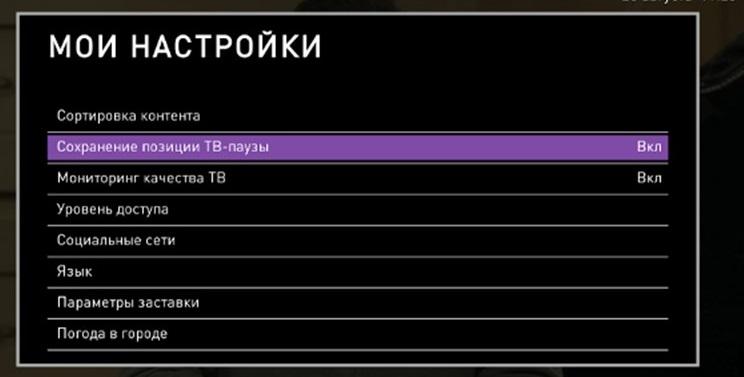
Читайте также:
- Проекционный телевизор тошиба – отличия и преимущества от других моделей.
- Тв приставка ростелеком – обзор популярных моделей.
- Sml 482 HD Base – разбор и инструкция по прошивке приставки от Ростелеком.
- Приставка dexp – как подключить к телевизору.
После того, как ресивер распакован, телевизор и роутер включены и кабеля соединены правильно, можно подумать, как настроить приставку к телевизору. Пользователю требуется подключить питание системы и дождаться, пока на ней загорятся светодиоды.
Схема настройки ТВ рествера ростелеком:
- выбирается тип соединения hdmi кабеля;
- в форму на экране вводятся логин и пароль, которые можно увидеть на наклейке от ресивера;
- система автоматически получает настройки через сеть интернет и отправляет их на оборудование.
Настройка пульта и его синхронизация
После того, как была настроена тв приставка ростелеком, можно приступать к синхронизации пульта. Благодаря этому моменту, абонент сможет выполнять все простейшие команды и совершать активацию звука, яркости, контрастности, переключать каналы.
Выполнение синхронизации пульта возможно двумя способами:
- Автоматически, путем введения кодов ресивером.
- В ручную. В этом случае коды приходится вводить самостоятельно. Найти информацию можно на сайте компании.
Как выполнить настройку показа на нескольких устройствах
Один ресивер не может подавать разные картинки на несколько устройств. Подключить и активировать еще один телевизор к ресиверу вполне реально, но при этом контент на экранах будет идентичным. Помимо этого команды с пульта будут выполняться на двух устройствах одинаково, вплоть до увеличения громкости.

- первый подключают при помощи hdmi, а второй – через av;
- при желании подключить третий телевизор, стоит использовать провод в виде тюльпана из общей комплектации;
- настройка выполняется по вышеописанной стандартной схеме.
Чтобы настроить каналы на двух телевизорах, которые будут функционировать индивидуально, потребуется купить второе приспособление.
Частые ошибки в настройке и способы их решения
Абоненты цифрового тв часто не знают, как сбросить настройки приставки ростелеком, правильно разблокировать устройство и, поэтому допускают ошибки. Самыми распространенными оплошностями можно назвать следующие:
- Совпадение кодов управления на пульте, телевизоре и ресивере. Решить проблему можно одновременным нажатием клавиш «Power и OK» с последующим введением комбинации цифр от 3020 до 3024.
- Неверное подключение проводов и разъемов. В этом случае экран становится синим и не реагирует на команды. Абоненту потребуется взять инструкцию к оборудованию, на первой ее странице найти правильную схему подключения и выполнить ее.
- После настройки цифрового телевидения на экране появилось сообщение об ошибке. Это может говорить о некорректном подключении, настройке приставки или технических работах провайдера.
Для многих пользователей подключение и настройка ресивера кажется невыполнимым процессом. На самом деле в этом нет ничего сложного.
Выполняя определенный алгоритм действий, и руководствуясь инструкцией, настроить оборудование сможет каждый. Если же в процессе возникают трудности, то всегда можно обратиться за консультацией к специалисту.
Компания Rostelecom является лидером в сфере предоставления цифровых услуг гражданам России. В распоряжении корпорации самое технологичное оборудование в стране, которое позволяет предоставлять быстрый доступ к интернету, а также ко множеству других сервисов. Одним из таких является IPTV.
- Что такое IPTV от Ростелеком
- Виды оборудования для IPTV от Ростелеком
- Схема подключения
- Настройка роутера для IPTV
- Настройка ТВ от Ростелеком
- Настройка пульта и его синхронизация
- Как настроить каналы на телевизоре
- Возможные проблемы при настройке
Что такое IPTV от Ростелеком
Аббревиатура IPTV расшифровывается как Internet Protocol Television, что можно перевести на русский язык: «Телевидение по протоколу интернета».
IPTV – технология, которая появилась в связи с быстрым развитием интернета в России и мире. Скорость соединения возрастала с каждым годом, и в один момент позволила начать без проблем смотреть видео в высоком качестве изображения.
В нашей стране, где в 2019 году произошел полный переход от аналогового телевидения к цифровому, возник вопрос, какого оператора «цифры» стоит выбрать, чтобы получить отличное качество картинки и широкий спектр каналов. В этом направлении Ростелеком идет в ногу со временем и быстрее всех своих конкурентов вывел на рынок услугу Интерактивного ТВ (многофункциональное телевидение с собственным онлайн-кинотеатром и множеством опций для управления просмотром).
Виды оборудования для IPTV от Ростелеком
Разумеется, для работы телевидения нового поколения подойдет далеко не каждый ТВ-приемник. Поэтому, чтобы не ошибиться в выборе оборудования, нужно понимать, каким образом предоставляется Rostelecom TV:
- Через ТВ-приставку.
- Через приложение Wink.
Через ТВ-приставк
Первый вариант используется клиентами компании более 10 лет. Заключая договор с Ростелеком, абонент выкупает или берет в аренду приставку, которая оснащена интерфейсом интерактивного ТВ. Ее можно подключить к любому телевизору, имеющему разъем HDMI. То есть это не обязательно должна быть последняя модель ТВ-приемника. Для отображения сигнала вполне сойдет телевизор 10-летней давности, если он продолжает работать без сбоев.
Через приложение Wink
Второй вариант долгое время подвергался критике. Сначала в РТК представили собственное мобильное приложение, которое работало с постоянными обрывами связи. Но 2 года назад появился обновленный сервис Wink. Через него абонент с подпиской Ростелекома получает доступ к огромному числу каналов, входящих в состав тарифа, а также массу фильмов и сериалов для просмотра в у.добное время.
Чтобы пользоваться интерактивным ТВ Ростелеком через приложение, телевизор клиента должен соответствовать двум главным критериям:
- ТВ-приемник поддерживает функцию Smart TV.
- В магазине приложений есть программа Wink.
Таким образом, накладывается серьезный отпечаток на клиентскую базу, так как, например, далеко не каждому пенсионеру нужен телевизор с функцией Smart TV. Однако сейчас китайские модели стоят в пределах 20 тысяч рублей, а значит в любой момент можно сделать подарок своим родителям, купив новый смарт-телевизор и подключив интерактивное ТВ через приложение Wink.
Главный плюс подобного способа активации услуги заключается в том, что все управление будет осуществляться при помощи комплектного пульта от ТВ-приемника. Не нужно тратить лишние деньги на приставку и разбираться с дополнительным оборудованием.
Приложение Wink также доступна на всех смартфонах и планшетах под управлением ОС Андроид и iOS. При необходимости можно смотреть интересующие каналы и фильмы на официальном сайте wink.rt.ru.
Если дома стоит относительно новый телевизор без функции Smart TV, но пользоваться услугой Ростелеком хочется исключительно через приложение, можно купить умную приставку любого бренда на операционной системе Android TV. В отличие от аналогичного оборудования РТК, здесь появляется возможность смотреть не только фильмы и каналы провайдера, но и пользоваться YouTube и играть в различные игры, доступные через Google Play. Стоимость сторонней приставки сопоставима с ценником на устройство Rostelecom.
Схема подключения
Внешний вид схемы подключения зависит от того, какое оборудование захочет использовать человек для использования услуги Ростелеком ТВ. Ранее мы отмечали, что выделяется 2 типа:
- Без приставки.
- Со смарт-приставкой.
Для просмотра интерактивного телевидения без приставки человеку потребуется купить телевизор с функцией Smart TV. На него загружается приложение Wink, и уже через него осуществляется доступ к сервису.
В таком случае схема подключения выглядит следующим образом:
- Роутер или модем подключен к сети провайдера через WAN-порт и к источнику питания.
- Телевизор соединяется с роутером (модемом) при помощи кабеля (патчкорд) или посредством беспроводной сети Wi-Fi, а также подключается к источнику питания.
- На ТВ-приемник загружается приложение Wink и проводится авторизация в системе.
Второй вариант предусматривает использование умной приставки. Причем не важно, будет ли это фирменное оборудование Ростелеком или устройство от стороннего производителя на базе ОС Андроид ТВ. Подключение осуществляется аналогично:
- Роутер или модем подключается к сети провайдера и электропитанию.
- Оборудование для приема интернет-сигнала соединяется с приставкой по Wi-Fi или через патчкорд, а также подключается к электросети.
- Приставка соединяется с телевизором через провод формата HDMI.
В итоге владелец фирменной приставки Ростелеком сразу после выполнения процедуры подключения получит доступ к сервису интерактивного ТВ. Обладателю стороннего оборудования потребуется дополнительно загрузить приложение Wink.
Помимо подключения оборудования потребуется настроить роутер и телевизионную приставку в случае ее наличия.
Настройка роутера для IPTV
Первым делом нужно позаботиться о том, чтобы корректно работал роутер, используемый для доступа к интернету. Все-таки он является основным элементом для трансляции телевизионного сигнала по технологии IPTV.
Роутер подключается к электросети при помощи комплектного адаптера питания, а также к сети провайдера (Rostelecom). Если дома уже есть оптоволоконный кабель, его будет достаточно вставить в корпус устройства. В противном случае потребуется вызвать мастера, который также сможет настроить оборудование совершенно бесплатно.
После подключения всех интерфейсов роутера нужно сделать несколько шагов:
- Авторизоваться в веб-интерфейсе оборудования, открыв любой интернет браузер и вбив цифры IP-адреса 192.168.1.1. Также потребуется указать логин и пароль. По умолчанию они имеют простое значение «admin» в обоих случаях.
- Открыть раздел проводного подключения LAN или пункт «Сеть». Название зависит от модели роутера.
- В поле с номером порта прописать необходимые данные, которые обычно указываются в договоре на предоставление услуг или на упаковке оборудования.
- Сохранить изменения.
- Перезагрузить роутер.
После выполнения этой нехитрой операции главный элемент схемы подключения Ростелеком ТВ будет готов к работе.
При возникновении проблем с самостоятельным подключением рекомендуется обратиться в службу поддержки компании по номеру 8-800-100-08-00 или в ближайший офис провайдера.
Настройка ТВ от Ростелеком
Процесс настройки самого телевидения оператора отличается в зависимости от того, использует ли клиент для подключения фирменную ТВ-приставку. Если ее нет, то проблем не возникнет. Потребуется лишь:
- Включить телевизор.
- Скачать и установить приложение Wink.
- Открыть программу.
- Ввести логин и пароль, указанные в договоре. Если их нет, потребуется пройти авторизацию по номеру лицевого счета.
- Оформить подписку через одноименный раздел приложения, если ранее не был выбран тариф интерактивного ТВ.
Настройка телевидения с фирменной приставкой РТК не отличается особой сложностью. Процедура выполняется всего за пару минут. Чтобы выполнить операцию без ошибок, нужно:
- Подключить оборудование к сети.
- Перейти в настройки телевизора и в качестве источника сигнала выбрать HDMI, куда подключена приставка.
- Дождаться загрузки обновлений.
- Ввести логин и пароль. По умолчанию в роли логина выступает номер лицевого счета, а пароля – 0000.
- Подтвердить действие и оформить подписку в соответствующем разделе, если ранее не был выбран тариф для доступа к услуге.
Теперь клиент Rostelecom может спокойно пользоваться услугами интерактивного ТВ. Но в процессе некоторые клиенты понимают, что приставка не реагирует на действия пульта. Это значит, что данный гаджет также нуждается в настройке, о которой мы поговорим далее.
Настройка пульта и его синхронизация
Если человек пользуется услугой через приложение Wink, то ему не нужно беспокоиться относительно настройки пульта. Управление осуществляется при помощи гаджета, который идет в комплекте с телевизором. Но сложнее обстоит ситуация в случае с фирменной приставкой РТК. Здешний пульт иногда не реагирует на нажатие кнопок, что свидетельствует о необходимости его настройки.
Для устранения проблемы нужно:
- Подключить приставку и телевизор.
- На пульте задержать на несколько секунд комбинацию кнопок «ОК» + «TV».
- Когда индикатор дважды мигнет, следует прописать цифровой код 911.
- Попытаться переключить каналы, после чего оборудование должно отключиться. Это свидетельствует об успешном выполнении настроек синхронизации.
- Для подтверждения изменения настроек нажать клавишу «ОК».
Иногда для настройки пульта требуется другой код, который отличается от приведенного во втором пункте. Нужно внимательно изучить упаковку устройства и попытаться найти пароль там. Если сделать этого не удалось, нужно попробовать ввести код 997.
Коды для различных телевизоров могут отличатся — скачать коды для разных ТВ.
Как настроить каналы на телевизоре
Когда пользователь подключит и настроит оборудование, он сможет пользоваться всеми услугами, которые предоставляет сервис интерактивного ТВ. В том числе откроется доступ ко всем каналам в соответствии с действующим тарифом или подпиской. Однако перед многими людьми наверняка встанет вопрос в том, как правильно ориентироваться во всем многообразии контента. Для этого придется настроить каналы под себя, выполнив несколько простых операций.
Выбираем любимые каналы
Даже на самом простом тарифе открыто порядка 200 каналов. Даже люди, которые пользуются интерактивным телевидением, на протяжении многих лет, некоторые каналы не открывали ни разу. При этом им приходится постоянно искать нужный контент, перебирая «мусор». Чтобы не тратить на подобную операцию много времени, рекомендуется добавить интересные каналы в «любимые». Так их будет значительно проще найти.
Для добавления в избранное нужно:
- Выбрать интересующий канал.
- Нажать на пульте кнопку «вправо».
- Кликнуть на пункт «В любимые».
В случае с приложением Wink добавление в избранное осуществляется через нажатие кнопки с иконкой звездочки.
Каналы с пометкой «избранное» будут храниться в отдельной папке «Любимые». Она находится в общем списке каналов наряду с распределением по жанрам.
Блокируем канал от детей
Просмотр некоторых каналов рекомендован только лицам, достигшим возраста 18 лет. Если клиент Ростелеком не хочет, чтобы его ребенок получил доступ к «опасному» контенту, нужно включить функцию родительского контроля:
- Открыть настройки и перейти в пункт «Мои».
- Кликнуть на «Уровень доступа».
- Выбрать необходимый уровень (12+, 16+, 18+ и так далее).
- Вернуться в раздел с настройками.
- Кликнуть на «Управление профилями».
- Нажать кнопку «Редактировать».
- Установить PIN-код для доступа ко «взрослым» каналам.
- Подтвердить указанные действия.
После этого для того, чтобы посмотреть определенные каналы, придется вводить короткий числовой код. Его должны знать только родители, чтобы ребенок не получил доступ к закрытому контенту.
Разблокируем закрытые каналы
Существует множество тарифов и подписок интерактивного ТВ Ростелеком. В самой простой конфигурации открыто порядка 200 каналов. Но в то же время в списке можно найти несколько «закрытых». Чтобы получить к ним доступ, нужно оформить соответствующую подписку. Для этого:
- Открыть список каналов.
- Выбрать интересующий из числа закрытых.
- Нажать кнопку «ОК» на пульте.
- Подтвердить оформление подписки, в которую входит нужный канал.
После этого неминуемо возрастет размер абонентской платы. Поэтому, чтобы следить за расходами на интерактивное ТВ, рекомендуется пользоваться личным кабинетом в официальном приложении или на сайте rt.ru.
Удаляем ненужные каналы
Наряду с возможностью добавить некоторые каналы в «любимые» можно просто заблокировать ненужные, чтобы они больше не попадались. Для этого потребуется:
- Открыть меню настроек.
- Перейти в управление профилями.
- Нажать «Редактировать» и выбрать «Родительский контроль».
- Выбрать «Доступ к каналам».
- Кликнуть на кнопку «Запретить» напротив тех, которые больше не хочется видеть.
При необходимости «запрещенные» каналы можно вновь восстановив, обратившись к меню «Доступ к каналам» и сняв с них блокировку.
Возможные проблемы при настройке
Существует несколько проблем, которые мешают пользователю насладиться полным функционалом интерактивного ТВ. Разберем самые популярные.
| Проблема | Решение |
| Доступно только 20 каналов интерактивного ТВ | Подобная проблема возникает из-за неуплаты, так как всем россиянам доступно 20 бесплатных каналов. Чтобы получить доступ к остальным, нужно пополнить счет на указанную в условиях тарифа сумму. |
| На экране высвечивается ошибка «Нет IP-адреса» | Нужно проверить работоспособность роутера на предмет подключения к сети, а также провести диагностику портов, разъемов и проводов. При необходимости неисправные нужно заменить на новые. |
| Ошибка «No Signal» | Чаще всего появляется из-за неисправности соединительных кабелей. Можно попробовать вытащить и вновь вставить штекеры. Если это не поможет, придется выполнить замену кабелей или всего оборудования. |
Если в процессе использования услуг интерактивного ТВ возникла другая проблема или не удалось избавиться от одной из ошибок, представленных в таблице, следует обратиться в ближайшее представительство Ростелеком или позвонить по номеру 8-800-100-08-00.
Цифровое интерактивное телевидение Ростелеком вот-вот займёт первое место в России по количеству подключившихся пользователей среди кабельных операторов в России. Думаю, что ещё через год-два такой аггрессивной экспансии и усиленной рекламы и высота будет взята! Услугу можно приобрести как в комплексном пакете, включающим ещё доступ в Интернет и/или SIP-телефонию, так и отдельной услугой.
На сегодняшний день есть три способа как можно смотреть телевидение Ростелеком.
1. Обычное подключение — Абонент заключает договор в офисе продаж на пакет каналов с фиксированным месячным тарифом, монтажник протягивается кабель от Ростелеком в квартиру, ставится STB-приставка типа той, что изображена выше и подключается к телевизору.
2. ТВ 2.0 (OTT-услуга) — здесь не требуется обязательное подключение к сети РТК. Вы можете быть подключены абсолютно к любому провайдеру. Главное — чтобы был доступ в Интернет.
ТВ-приставка 2.0 подключается к роутеру и телевизору. Она сама выходит в Интернет и далее Вы смотрите те каналы, которые куплены по подписке, которая шла комплекте. На момент написания статьи было доступно всего 2 тарифа. Каждый из них надо ежемесячно оплачивать.
3. Онлайн — через браузер открываем на компьютере сайт itv.rt.ru и смотрим открытые каналы.
Как Вы понимаете, этот способ тоже абсолютно не требует подключения к сети Ростелекома, достаточно просто доступа в глобальную паутину от любого другого оператора. Если хочется смотреть платные каналы — покупаем подписку и радуемся жизни. Такой вариант лучше всего подойдёт в качестве дачного, а так же обладателям современных телевизоров SMART TV.
В этой статье я хочу подробно остановиться на том как подключить обычное телевидение Ростелеком с STB-приставкой к телевизору и роутеру самостоятельно чтобы не платить лишние 300-500 рублей монтажнику. Тем более, что даже у обычного обывателя никаких особых затруднений это вызвать не должно.
Распаковка ТВ приставки Ростелеком
В стандартный набор комплекта для подключения цифрового телевидения IPTV входит всё необходимое:
• ТВ-приставка с USB-разъёмом (STB ресивер) • Адаптер питания 12В 1,2А • Универсальный пульт ДУ – подходит к любому телевизору • Кабель HDMI 1,5 м • Кабель-переходник AV 1,5 м (TRRS mini-jack — 3xRCA) • Кабель Ethernet 3 м • Переходник 3xRCA - SCART • Батарейки ААА • Руководство по приставке • Руководство по настройке пульта ДУ • Справочник кодов пульта ДУ • Гарантийный талон
Как Вы видите, здесь и кабели для подключения в телевизор, и сетевой патч-корд, а даже батарейки положить не забыли.
Что нужно ещё для работы услуги?
Во-первых, непосредственно телевизор, так как подсоединить приставку к монитору компьютера или ноутбуку нельзя.
Во-вторых, если у Вас подключен Интернет от Ростелеком, то понадобиться роутер с возможностью выделения одного из LAN-портов под подключение ресивера. В некоторых филиалах среди требований к роутеру идёт поддержка работы с виртуальными сетями VLAN. Это лучше заранее уточнять в технической поддерке провайдера.
В третьих, если роутер стоит в одной комнате, а телевизор в другой и расстояние между ними более 3 метров, то надо заранее озаботиться покупкой длинного патч-корда. Благо проблем сейчас с этим нет — кабель могут сделать и обжать в любом более-менее крупном компьютерном магазине.
Так же хочу дополнительно прикрепить несколько полезных файлов:
Инструкция от СТБ приставки — ссылка
Руководство пользователя по Интерактивному ТВ — ссылка
Подключение STB к телевизору
В комплекте с ТВ приставкой Ростелеком идут кабели, которые позволят подключить её абсолютно к любому телевизору — hdmi, «тюльпаны» и старинный SCART.
Если у Вас современный телевизор — ЖК или плазма, то подключать ТВ приставку к телевизору лучше всего через HDMI-кабель. Почему? Подробный ответ я уже выкладывал здесь — ссылка. Если вкратце, то именно этот стандарт обеспечивает самое лучшее качество картинки и позволяет ощутить высокое качество картинки на HD-каналах оператора связи. Вот разъём HDMI на ресивере:
Соединять STB и телевизор лучше в отключенном виде. Несмотря на то, что это относительно безопасно, лучше всего всё же исключить возможность выхода из строя одного из устройств из-за разницы потенциалов.
Подключение приставки к роутеру
На стандартном STB-ресивере (не ТВ 2.0) нет модуля WiFi и подключить приставку Ростелеком к роутеру можно только через Ethernet-порт. Вот он:
В него подключается один из разъёмов комлектного сетевого патч-корда. С другой стороны он включается в LAN-порт WiFi роутера, ADSL-модема или GPON-терминала, предварительно настроенный для работы услуги.
С самим соединением устройств проводами сложностей не возникает. Появляются они дальше, когда пользователь пытается настроить телевидение Ростелеком на роутере чтобы включить в него STB ресивер. Именно поэтому данный вопрос я хочу осветить отдельно и подробнее.
Настройка порта роутера для ТВ приставки
Просто так воткнуть ресивер в какой-попало разъём на маршрутизаторе или модеме нельзя — ничего работать не будет. Его предварительно надо правильно настроить.
В качестве примера я рассмотрю один из самых популярных роутеров — D-Link DIR-300. На других моделях веб-интерфейс будет конечно же другой, но сам принцип действий остаётся неизменным. Действуйте аналогично и у Вас всё получится! Если возникнут сложности — пишите в комментариях — постараюсь помочь!
Итак, как правило в большинстве случаев для работы услуги Интерактивное Цифровое Телевидение на роутере достаточно просто отделить порт, настроив его в режим моста. На D-Link’ах это делается проще простого, через Click’n’Connect или Мастер настройки IPTV.
Указываем сетевой разъём, куда будет включен ресивер и применяем изменения. Готово!
Немного сложнее в тех случаях, когда необходимо прописать дополнительно идентификатор виртуальной сети — VLAN ID. Такое практикуется во многих филиалах Ростелеком. В этом случае надо сначала узнать свой идентификатор в технической поддержке. Сделать это порой бывает ой как непросто, ввиду того, что call-центр, который принимает заявки часто вообще не в курсе дел и лучше просить сразу чтобы Вас соединили с местными специалистами поддержки.
После того, как Вы узнали свой Vlan ID для IPTV — прописываем его в параметрах роутера и привязываем к нужному LAN-порту.
Первое включение и активация услуги
Итак, все провода подсоединены, маршрутизатор настроен, настал момент истины. Включаем приставку по питанию. На телевизоре выбираем видео-выход. На экране должен появится логотип Ростелекома — разноцветное ухо. Процесс загрузки идёт до 5-7 минут. Если устройство увидит наличие новой прошивки на сервере и начнёт прошиваться, то это займёт ещё больше времени. По завершению процедуры загрузки гаджета Вы должны увидеть окно авторизации:
Вводим логин и пароль с карточки, которую Вам дали в абонотделе при заключении договора.
Если вдруг приставка начинает ругаться на неверный логин и пароль, даже если Вы его ввели на 100% правильно, и выдаёт ошибку активации:
То в 99 случаев из 100 это означает, что вы где-то неправильно настроили роутер. Ресивер скорее всего получает IP-адрес от DHCP-сервера роутера и до сети Ростелекома достучаться не может. Так что проверяйте параметры маршрутизатора.
Если выдаются иные ошибки — смотрите подробное описание здесь.
Примечание: Скорее всего вы сразу же столкнётесь с тем, что пульт Ростелеком не регулирует громкость звука. Это нормально. Дело в том, что Вам надо сначала связать пульт и Ваш телевизор. Инструкцию как это сделать можно найти здесь — ссылка. Если что-то не получиться — читайте дополнительную инструкцию.
Преимущества цифрового телевидения Ростелеком
В конце статьи я хочу рассказать о тех интересных плюшках, которые отличают эту услугу от аналогичных предложений других провайдеров.
1. Управление просмотром. Благодаря этой функции можно поставить на паузу любую ТВ-передачу, которая идёт в прямом эфире. При желании, можно просмотреть её сначала. Максимальная длительность паузы – не более 6-ти часов подряд, после чего она автоматически отключается, и ТВ-приставка переключается на текущую трансляцию на данном канале. Управление просмотром позволяет смотреть передачи из архива за последние 72 часа по любому каналу.
2. Видеопрокат. Все новинки кинорынка теперь доступны Вам дома — фильмы, сериалы, передачи и мультфильмы.В основном контент платный, но цены вполне приемлемые.
3. Мультискрин. Теперь Вы можете смотреть все каналы из купленных пакетов ТВ не только на приставке, но и на планшете, телефоне и СМАРТ ТВ. Причём без дополнительной оплаты.
4. Караоке. Если Вы любите петь всегда и везде, то Интерактивное Телевидение Ростелеком — Ваш выбор. Более 2000 композиций разных жанров и направлений. Любой найдёт себе что-нибудь по душе. Доступ на 48 часов ко всему каталогу Караоке — 150 руб.
5. Родительский контроль. Ваш ребенок много времени проводит перед телевизором? Теперь это можно без проблем контролировать! В установленное Вами время доступ к Интернету и ТВ для Вашего ребёнка будет закрыт.
Заключив договор на услугу Интерактивного телевидения, абоненты Ростелеком чаще всего сразу получают на руки комплект оборудования. Но выход техника для первичной его настройки компания обычно назначает через день-два, а жителям пригорода иногда приходится ждать целую неделю. Не хотите терять так много времени? Мы расскажем, как подключают цифровое телевидение от Ростелеком, и можно ли сделать это без помощи мастеров. Знание схем подключения и технологий настройки пригодится и опытным абонентам, например, при покупке нового телевизора или переносе оборудования в другую комнату.
Содержание статьи:
- Комплект оборудования для цифрового ТВ
- Схема подключения
- Настраиваем телевизор для IPTV
- Настройка синхронизации пульта
- Частые ошибки при работе IPTV
- Как устроить цифровое ТВ без проводов?
Что входит в комплект цифрового телевидения от Ростелеком
Ростелеком предоставляет своим абонентам два варианта услуг цифрового телевидения – «Интерактивное ТВ» и «Интерактивное ТВ 2.0». Основное отличие между ними в том, что версия 2.0 может работать в паре с интернетом от любого провайдера. Более ранний пакет требует, чтобы роутер для цифрового телевидения и ШПД принадлежал именно компании Ростелеком. Для подключения версии 2.0 мы рекомендуем все-таки дождаться техников компании, чтобы избежать проблем с возможной несовместимостью настроек оборудования разных провайдеров. Также лучше подождать мастеров, если вы одновременно подключаете интернет и интерактивное ТВ.
Если же у вас уже установлен и работает роутер от РТК, оборудование для цифрового телевидения Ростелеком можно настроить самостоятельно. Базовый комплект включает в себя приставку, сетевой кабель и универсальный пульт. При желании, кабель можно заменить на видео-сендер или Wi-Fi адаптер, но первичная настройка все равно должна проводиться при шнуровом соединении.
Приставки для цифрового телевидения Ростелеком предлагает в двух вариантах – «Стандарт» и «Премиум». Любую из них можно использовать с обеими версиями интерактивного ТВ, и настраиваются они абсолютно одинаково. Разница лишь в том, что оборудование премиум-категории дополнено встроенным жестким диском на 500Гб и поддерживает технологии 3D. Ну и в стоимости, конечно. Но какой бы комплект оборудования вы ни выбрали, алгоритм подключения будет одинаковым.
Подключение приставки цифрового телевидения Ростелеком
Не стоит пытаться устанавливать STB-приставку в день заключения договора с Ростелекомом. На обработку ваших документов, внутренние работы с оборудованием и присоединение к вашему лицевому счету новой услуги провайдеру требуется время. Обычно эти операции занимают около 24 рабочих часов, и пока они не завершатся, цифровое ТВ у вас не будет работать, даже если все настройки проведены вами правильно. Уточнить, прошла ли привязка услуги, вы можете в контакт-центре Ростелекома по номеру 8-800-1000-800.
Если оператор КЦ подтвердил доступность вам интерактивного ТВ, можно начинать установку приставки. Схема подключения цифрового телевидения Ростелеком в общем случае будет выглядеть, как на картинке.
Подключите к приставке шнур питания, далее, соедините ее модемом/роутером/ONT с помощью сетевого кабеля. Помните, что в оборудовании Ростелекома для ТВ предназначены порты LAN3 и LAN4, подключайтесь только к одному из них.
После этого соедините STB с телевизором при помощи «тюльпанов» или HDMI-кабеля. Последний не всегда входит в комплект, предоставляемый провайдером. Но если телевизор вашей модели поддерживает данную технологию, лучше приобрести этот кабель дополнительно, чтобы обеспечить при пользовании услугой четкую картинку и максимальное качество звука. Когда все шнуровые соединения установлены, можете включить штекер питания приставки в розетку.
Как настроить цифровое телевидение от Ростелеком
Следующий этап – настройка цифрового телевидения. Включите приставку и телевизор, и при помощи пульта переведите последний в режим AV. Если вы использовали кабель HDMI, то в появившемся меню укажите именно этот источник сигнала.
На экране телевизора появится заставка, означающая, что приставка для цифрового телевидения Ростелеком начала загрузку. Этот процесс занимает около минуты. После его окончания оборудование запросит у вас ввод логина и пароля для пользования услугой. Эти данные вы можете взять из договора, заключенного с провайдером. Логин и пароль обязательно будут полностью цифровыми, поскольку их ввод осуществляется с пульта от приставки.
После идентификации на экране появится меню настроек (или список каналов, в зависимости от модели приставки). Это будет означать, что подключение завершено успешно. На этом этапе вы уже можете пользоваться всеми функциями интерактивного ТВ. Но для удобства эксплуатации мы рекомендуем провести дополнительную настройку пульта.
Настройка пульта для интерактивного ТВ
После подключения приставки для цифрового ТВ Ростелеком, необходимо проверить, синхронизирован ли приложенный к ней пульт с вашим телевизором. Без синхронизации даже такие простые действия, как включение и выключение телевизора или регулировка звука с пульта приставки будут невозможны. Для них придется использовать пульт от телевизора, что не всегда удобно.
Подключая городской номер, абоненту стоит определиться с типом тарифа. Узнайте, какие тарифы на домашний телефон предлагает Ростелеком.
Об особенностях 3G модемов от Ростелеком вы можете прочитать тут.
Синхронизировать пульт от ТВ-приставки для цифрового телевидения Ростелеком с телевизором любой модели можно двумя способами – вводить коды синхронизации вручную или довериться автоматике. Сначала опишем самый легкий, автоматический вариант.
Включите оборудование в розетку, после его загрузки зажмите на пульте от STB кнопки TV и ОК. Как только диод на первой кнопке загорится и погаснет два раза – можно выполнять настройку, пульт переведен в программируемый режим. Наберите на цифровой клавиатуре комбинацию 991 и нажмите клавишу, которой перелистывают каналы.
С каждым последующим нажатием этой кнопки на пульте, выданном в Ростелеком, будет происходить настройка кодов цифрового телевидения. Устройство начнет перебирать вшитые в него коды синхронизации, отправляя телевизору сигнал о выключении.
Если телевизор отключится, это будет означать, что код подобран. Чтобы сохранить его, нажмите ОК на пульте. Диод под клавишей TV должен при этом два раза погаснуть и загореться вновь, сигнализируя о сохранении параметров. После этого можете снова включить оборудование и попробовать управлять звуком на телевизоре с помощью пульта от ростелекомовской приставки. Если получилось, значит, синхронизация была проведена верно.
Обладателям редких или устаревших моделей телевизоров при подключении в Ростелеком цифрового ТВ может потребоваться настройка пульта вручную. Для этого вам понадобится код синхронизации оборудования. Узнать значение кода вы можете на сайте компании Ростелеком.
Зайдите в раздел «Для себя», далее меню «Поддержка», подменю « Интерактивное телевидение». Найдите на странице ссылку «Оборудование» и перейдите по ней. В новом окне отмотайте страницу вниз, пока не увидите изображение пульта. Под ним будет прикреплен список кодов. Найдите в нем свою модель телевизора и запомните цифры рядом.
Если по каким-то причинам попасть на сайт вы не можете, обратитесь в службу поддержки компании. Оператор подскажет нужные цифры. После этого переведите пульт в режим установки настроек, как было описано выше. Но после двукратного моргания кнопки TV не нажимайте клавишу переключения каналов, а введите с цифровой клавиатуры код, который подсмотрели в списке. Телевизор должен отключиться.
Внимание: у каждой модели телевизора есть несколько кодов синхронизации. Если один из них не подошел, перебирайте остальные комбинации.
Распространенные ошибки IPTV
Даже при правильной настройке в оборудовании могут время от времени возникать сбои. Чаще всего жалобы на то, что не работает цифровое телевидение Ростелеком, поступают от новых абонентов, не освоившихся с порядком предоставления услуги. Так, если вы видите, что вам доступны для просмотра только 10 каналов, а остальные почему-то не работают, в 99% случаев это означает, что вы просрочили счет на оплату.
Проверьте состояние баланса по услуге ТВ, погасите задолженность, и в течение суток вещание возобновится в полном объеме.
Если при включении телевизора на экране возникает сообщение «Нет IP-адреса», попробуйте перезагрузить оборудование по питанию. Для этого отключите из розетки телевизор, потом приставку, и затем роутер. Спустя пару минут включите роутер в сеть. Дождитесь, пока на нем загорятся зеленым все огоньки, после чего включайте приставку и телевизор. Обязательно соблюдайте последовательность отключения питания!
Если после включения вы заметите, что на роутере не хватает какого-то индикатора, либо он горит красным/оранжевым светом, звоните в техподдержку.
Еще одна распространенная ошибка: «No signal». Она возникает при включении и обозначает чаще всего неправильно выбранный источник сигнала. Другой вариант – нарушение шнурового соединения. Проверьте целостность кабеля, попробуйте переподключить все штекеры, соединяющие приставку, телевизор и роутер. Самая редкая причина подобной ошибки – выход из строя приставки. Но диагностировать ее сможет только мастер, поэтому без звонка в техподдержку тут не обойтись.
Если дело именно в оборудовании компании, его заберут на починку. Но, поскольку на телевизоре цифровое телевидение без приставки Ростелеком работать не может, на время ремонта вам будет выдана рабочая STB. О том, как подключить ее, вы уже знаете.
Цифровое ТВ без проводов
Многих абонентов интересует, как подключают цифровое телевидение Ростелеком по вай-фаю. Такая возможность есть, но для ее реализации вам понадобится приставка со специальным портом для Wi-Fi адаптера. Настройки роутера в данном случае лучше доверить специалистам (учтите, что в компании Ростелеком эта услуга, скорее всего, является платной). Но главное, качество вещания при таком соединении будет неудовлетворительным.
Узнайте, как пользоваться интернетом в долг.
Как добавить услугу Интерактивное ТВ в Личный кабинет, можно прочитать здесь.
Настройка wi-fi пошагово: //o-rostelecome.ru/oborudovanie/nastrojka-wi-fi/.
Телевидение предполагает передачу очень большого потока данных, с которым беспроводная сеть может попросту не справиться. А уж если у вас и интернет подключен по вай-фаю, готовьтесь к тому, что изображение на телевизоре будет постоянно притормаживать и рассыпаться. Если вам не хочется тянуть провода по квартире, лучшим вариантом будет приобретение в том же Ростелекоме устройств под названием «видеосендер». Относясь к категории PowerLine-адаптеров, они позволят установить надежное беспроводное соединение и передавать до пяти потоков видео.

+%27b2c.png%27)
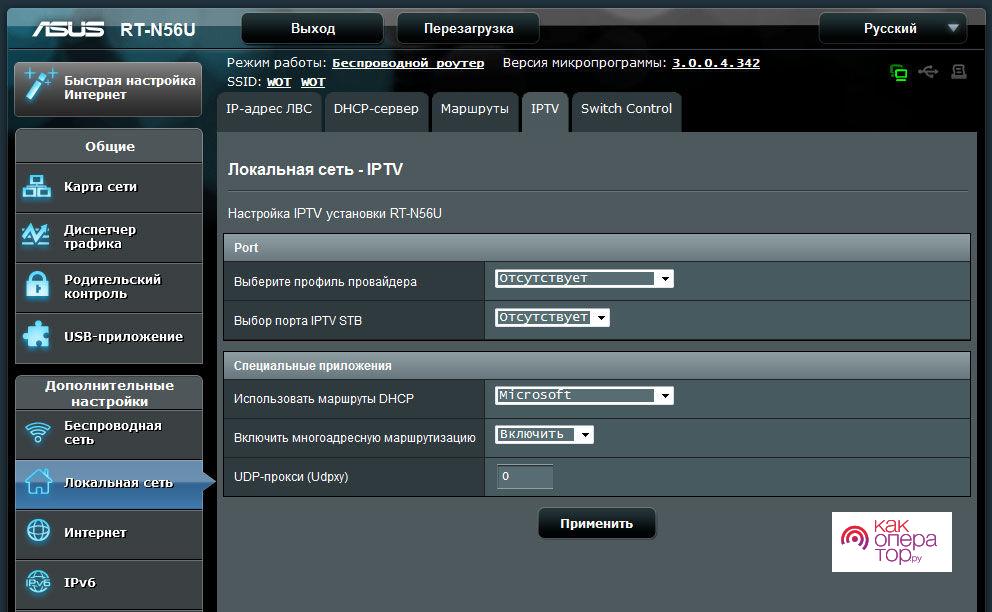





















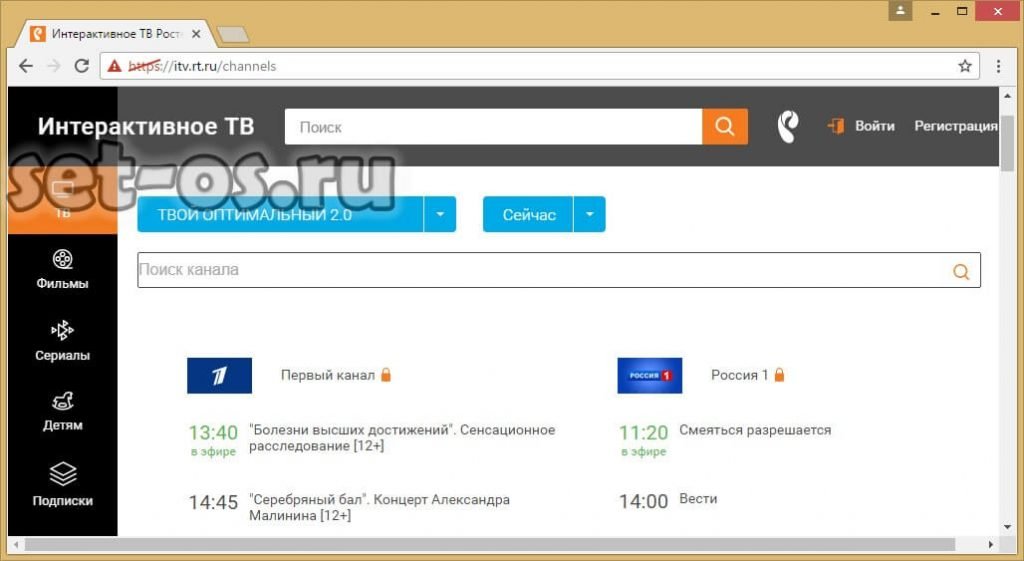




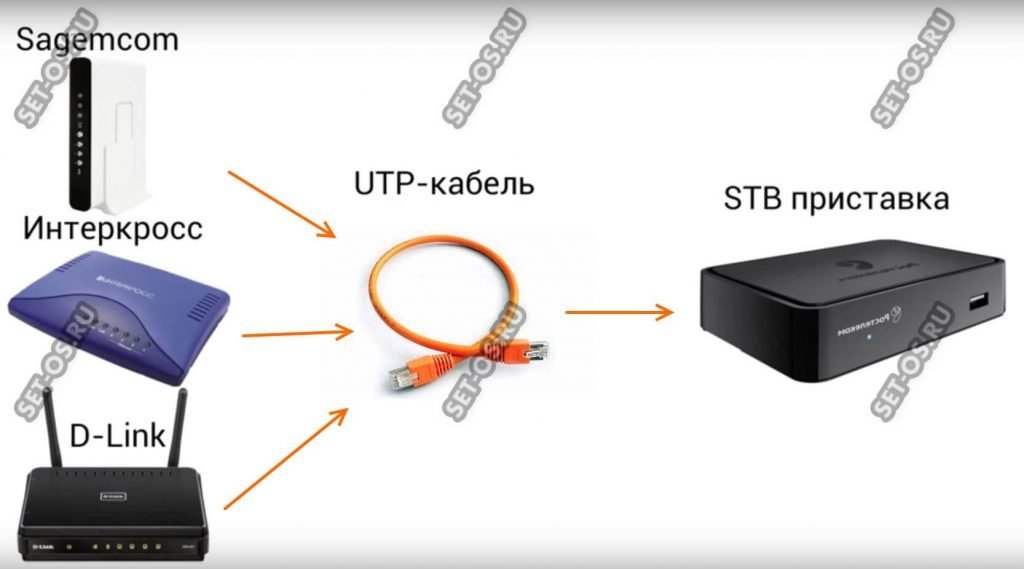

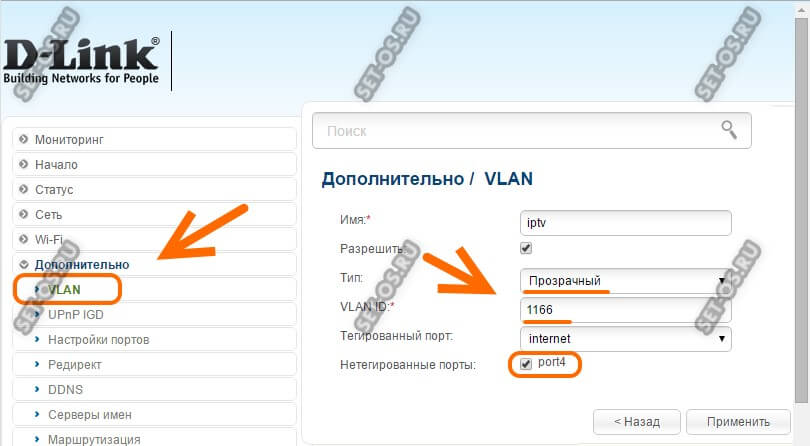
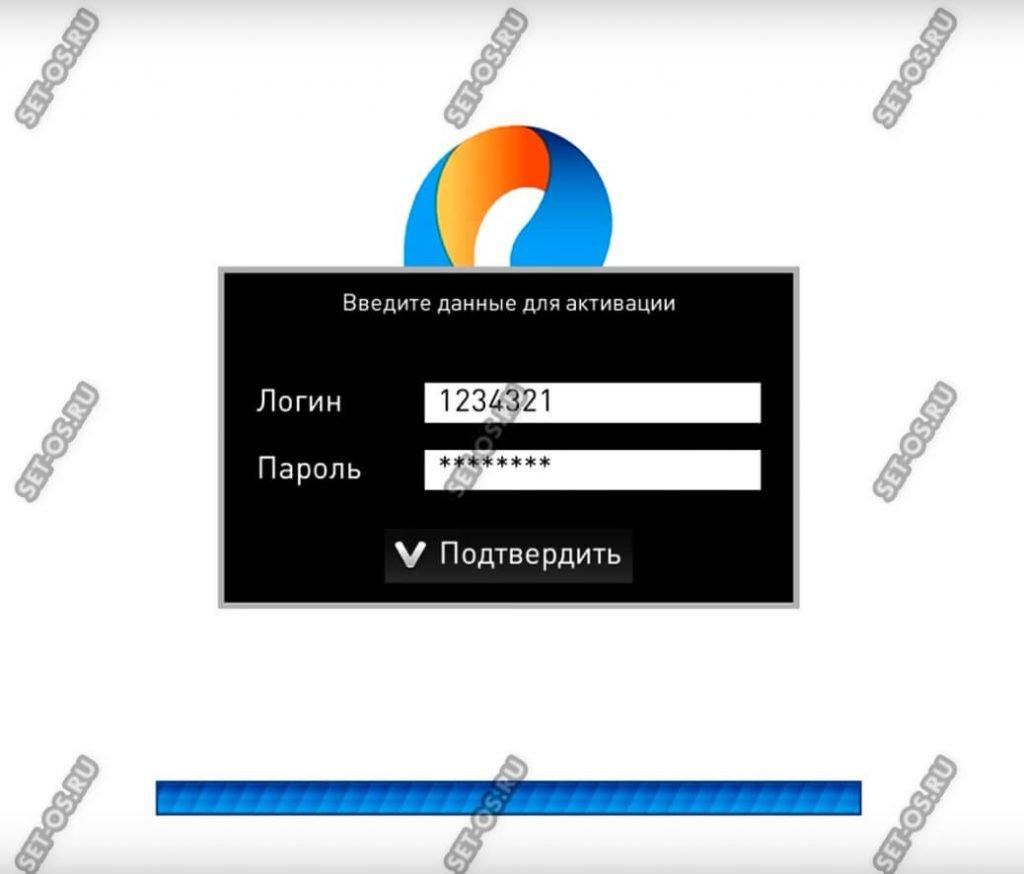
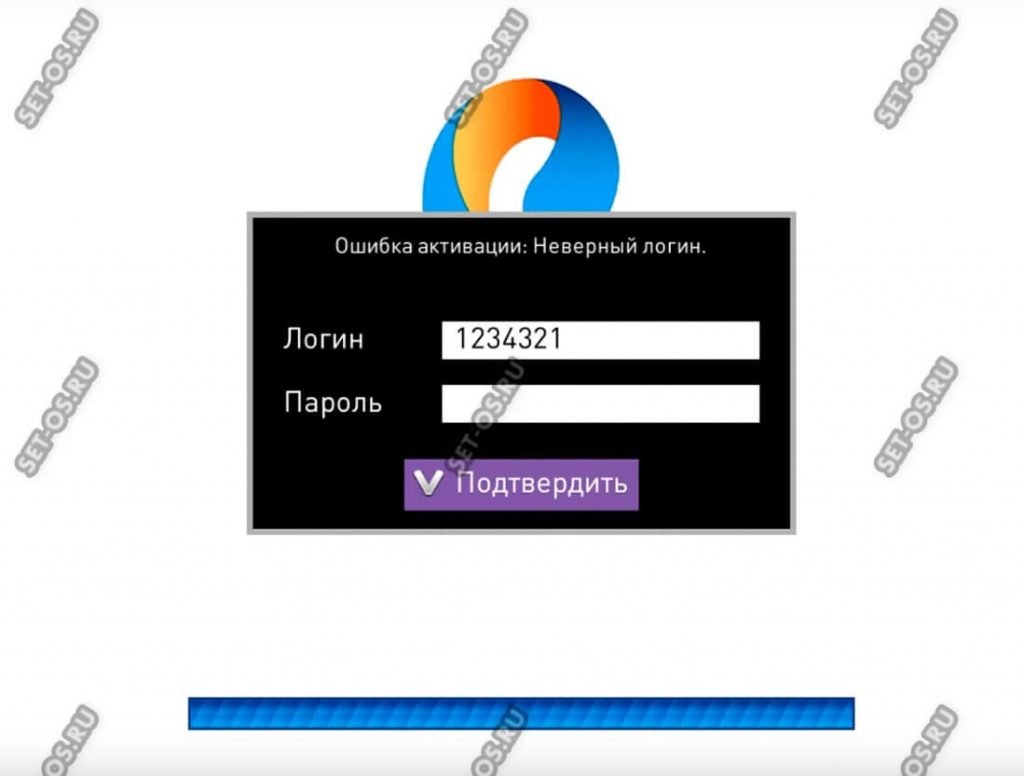
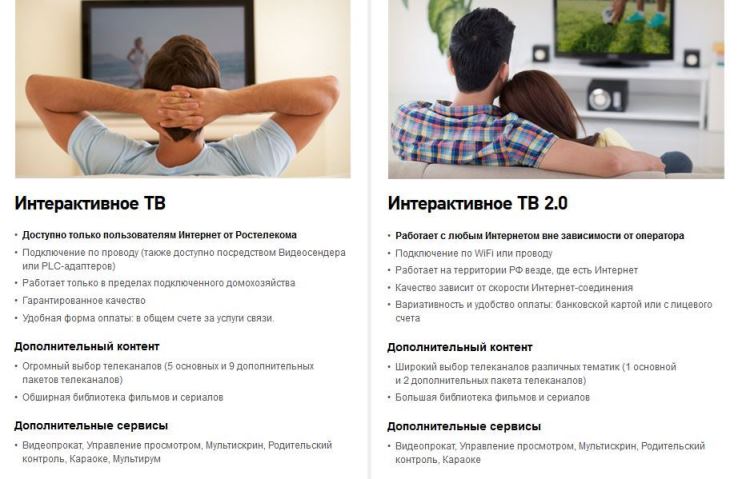

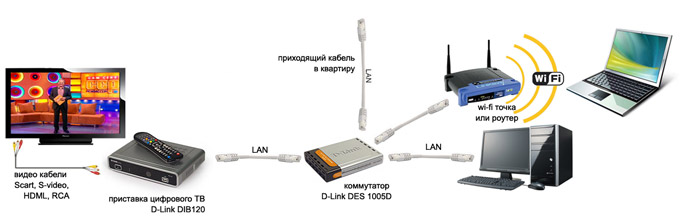

 Подключая городской номер, абоненту стоит определиться с типом тарифа. Узнайте, какие тарифы на домашний телефон предлагает Ростелеком.
Подключая городской номер, абоненту стоит определиться с типом тарифа. Узнайте, какие тарифы на домашний телефон предлагает Ростелеком.

 Узнайте, как пользоваться интернетом в долг.
Узнайте, как пользоваться интернетом в долг.